Огляд підключення до модельної програми
Клієнт Unified Service Desk – це програма-агент, яку можна використовувати для підключення до екземпляр Microsoft Dataverse де розгорнуто сутності Unified Service Desk і дані конфігурації. Коли ви входите в систему за допомогою клієнтської програми, вона зчитує конфігурацію Unified Service Desk на екземпляр Dataverse і, відповідно, розкриває елементи керування та функції програми.
Вхід до Unified Service Desk
Якщо потрібно настроїти режим входу, наприклад, попередньо заповнити значення в діалоговому вікні входу або автоматично ввійти користувачів без відображення діалогового вікна входу, перейдіть до розділу Настроювання даних для входу.
Запустіть клієнт Unified Service Desk, двічі натиснувши ярлик програми на робочому столі.
У діалоговому вікні входу Unified Service Desk надайте відомості автентифікації для підключення до сервера Dataverse .
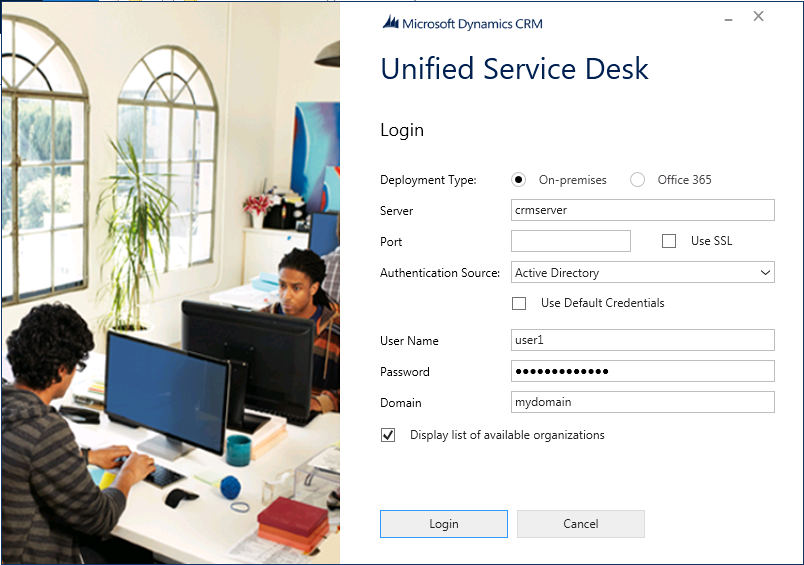
Для Dataverse, виберіть Microsoft 365.
Для Dynamics 365 Customer Engagement (on-premises) розгортання виберіть локальний а потім виберіть одне з наведених нижче джерел автентифікації.
Active Directory. Виберіть це джерело автентифікації, якщо ви підключаєтеся до Customer Engagement (on-premises) внутрішньої мережі та не підключаєтеся до неї Dataverse через Інтернет.
Розгортання через Інтернет (IFD). Виберіть це джерело автентифікації, якщо ви підключаєтеся через Customer Engagement (on-premises) Інтернет.
ОАут. Виберіть це джерело автентифікації, якщо ви підключаєтеся до Customer Engagement (on-premises) нього за допомогою служби маркерів безпеки (STS), Windows Server яка підтримує відкритий фреймворк OAuth.
Якщо у вас є кілька організацій і потрібно вибрати організацію, в якій розгорнуто Unified Service Desk, установіть прапорець Відображати список доступних організацій , а потім натисніть кнопку Увійти.
Якщо ви маєте кілька організацій, виберіть ті, до яких потрібно підключитися.
З’явиться заставка Unified Service Desk. На цьому екрані відображаються відомості про дані конфігурації, зчитувані клієнтом у фоновому режимі. Далі з'явиться головне вікно, де вам буде запропоновано ввести облікові дані сервера Dataverse. Введіть свої облікові дані, а потім увійдіть у клієнтську програму Unified Service Desk.
Щоразу, коли ви запускаєте клієнт Unified Service Desk і вам потрібно знову ввійти в систему, вам не потрібно буде знову вводити відомості про підключення. Облікові дані надійно зберігаються в диспетчері облікових даних Windows, а інші відомості про підключення зберігаються у файлі Default_USD.config за адресою C:\Users\<USER_NAME>\AppData\Roaming\Microsoft\Microsoft Dynamics 365 Unified Service Desk\<Version> і використовуються для подальших дій із входу.
Якщо ви хочете змінити інформацію про підключення, щоб увійти в систему, виберіть «Змінити облікові дані» на заставці. Відкриється діалогове вікно початкового входу, де можна вводити різні облікові дані.
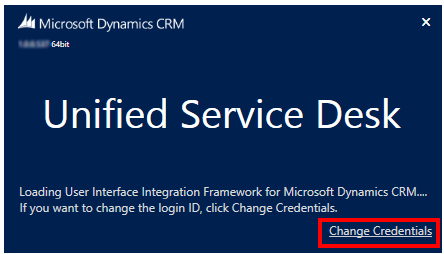
Єдиний вхід для Unified Service Desk
Єдиний вхід (SSO) для Unified Service Desk забезпечує покращену продуктивність запуску та взаємодію з користувачем, аутентифікуючи користувачів для доступу до програм на основі моделі без необхідності багаторазового введення облікових даних. Це усуває потребу повторно вводити той самий пароль ще раз, й, таким чином, зменшує ймовірність помилок при вході та забезпечує зручний доступ.
У Unified Service Desk 4.1.1.1433 і пізніших версіях єдиний вхід вимкнено за замовчуванням.
У версіях, що передують Unified Service Desk 4.1.1.1433, єдиний вхід увімкнено за замовчуванням.
Якщо єдиного входу ввімкнено та ваша організація застосувала тайм-аут сеансу неактивності для агентів, агенти не виходитимуть автоматично після завершення тайм-ауту сеансу неактивності. Отже, щоб застосувати тайм-аут сеансу неактивності для агентів у попередніх версіях продукту, обов’язково вимкніть функцію єдиного входу.
Щоб увімкнути або вимкнути єдиний вхід, перегляньте статтю Увімкнення або вимкнення єдиного входу.
Нотатка
Функція SSO доступна тільки для модельних програм і Unified Service Desk.
SSO не підтримується для Dynamics 365 Customer Engagement (on-premises).
SingleSignOnThreshold — це параметр UII, який вказує період очікування в мілісекундах (мс) для очікування Unified Service Desk, перш ніж відображати діалогове вікно для введення облікових даних для входу на сервер. Dataverse За замовчуванням значення SingleSignOnThreshold становить 5 000 мс. Параметр SingleSignOnThreshold UII працює лише тоді, коли ви налаштовуєте параметр SingleSignOnEnabledBrowsers UII та вказуєте дійсне значення. Щоб дізнатися більше, перегляньте статтю Керування параметрами в Unified Service Desk.
Щоб змінити значення тайм-ауту, налаштуйте параметр SingleSignOnThreshold UII і введіть значення в діапазоні від 1 000 до 60 000 мс. Якщо ввести значення менше 1 000 мс або більше 60 000 мс, Unified Service Desk скине значення за замовчуванням до 5 000 мс.
| Значення в мс | Опис |
|---|---|
| 5,000 | Стандартне значення |
| 1,000–60,000 | Прийнятий діапазон значень |
| > 60,000 | Значення скидається до 5000 мс |
Змініть значення SingleSignOnThreshold
Увійдіть до програми Unified Service Desk Administrator.
Виберіть Параметри.
На сторінці «Активні параметри інтерфейсу користувача» виберіть «Створити».
У полі Name (Ім’я) введіть SingleSignOnThreshold. У полі «Значення» введіть час у мілісекундах (мс).
Виберіть Зберегти.
Після налаштування параметрів UII функцію єдиного входу буде ввімкнено. Коли ви входите в клієнтську програму Unified Service Desk, вам потрібно ввести облікові дані лише один раз.
Увімкнення або вимкнення SSO
Щоб увімкнути функцію єдиного входу, потрібно налаштувати параметр SingleSignOnEnabledBrowsers UII і встановити для нього значення True. Якщо залишити значення пустим, єдиний вхід все одно буде ввімкнено. Щоб вимкнути функцію єдиного входу, встановіть значення False .
Увімкнення або вимкнення єдиного входу
Увійдіть до програми Unified Service Desk Administrator.
Виберіть Параметри.
На сторінці «Активні параметри інтерфейсу користувача» виберіть «Створити».
У полі Name (Ім’я) введіть SingleSignOnEnabledBrowsers. У полі Цінність введіть Chrome.
Виберіть Зберегти.
Важливо
Не слід вмикати одночасно єдиний вхід для Chrome та EdgeWebView2. Якщо обидва браузери перелічені в параметрі SingleSignOnEnabledBrowsers UII, єдиний вхід не працюватиме. Переконайтеся, що для параметра UII вказано лише один із параметрів.
Настроювання відомостей для входу
За потреби адміністратори можуть настроїти процедуру входу в Unified Service Desk, попередньо заповнивши значення (крім імені користувача та пароля) у діалоговому вікні входу, щоб користувачі могли підключитися до вказаного Dataverse екземпляр або настроїти його на автоматичний вхід користувачів у локальний Dataverse екземпляр на основі облікових даних користувача Active Directory, навіть не відображаючи діалогове вікно входу.
Нотатка
Ви не можете додавати або видаляти поля в діалоговому вікні входу в Unified Service Desk. Можна вказати лише значення, яке буде відображатися в полях, коли користувач намагається увійти. Однак користувачі можуть змінити попередньо заповнені значення в діалоговому вікні входу Unified Service Desk перед входом.
Щоб налаштувати відомості про вхід, використовуйте файл UnifiedServiceDesk.exe.config, який доступний у каталозі інсталяції клієнта (зазвичай C:\Program Files\Microsoft Dynamics CRM USD\USD).
Запустіть Блокнот від імені адміністратора.
У Блокноті відкрийте файл UnifiedServiceDesk.exe.config з каталогу інсталяції клієнта (зазвичай C:\Program Files\Microsoft Dynamics CRM USD\USD).
Додайте наступні ключі під
<appSettings>вузлом у файлі UnifiedServiceDesk.exe.config.<add key="CrmDeploymentType" value="<DEPLOYMENT_TYPE>" /> <add key="CrmUseSSL" value="<VALUE>" /> <add key="CrmOrg" value="<ORG_NAME>" /> <add key="CrmPort" value="<PORT_NUMBER>" /> <add key="CrmServerName" value="<CRM_SERVER_NAME>" /> <add key="UseDefaultCreds" value="<VALUE>" /> <add key="CacheCredentials" value="<VALUE>" /> <add key="CrmOnlineRegion" value="<CRM_ONLINE_REGION>" /> <add key="AuthHomeRealm" value="<VALUE>" /> <add key="AskForOrg" value="<VALUE>" /> <add key="CrmDomain" value="<DOMAIN_NAME>" />Введіть відповідні значення для кожного ключа. Кожна клавіша зіставляється з окремим полем у діалоговому вікні входу. Нижченаведена таблиця містить припустимі значення ключів.
Клавіша Значення CrmDeploymentTypePremабоO365
Premнеобхідно використовувати, якщо ви підключаєтеся до Customer Engagement (on-premises);O365потрібно використовувати, якщо ви підключаєтеся до Dataverse.CrmUseSSLTrueабоFalse
Цей ключ застосовний тільки в тому випадку, якщо ви вказалиPremв ключіCrmDeploymentType.CrmOrgУкажіть ім’я організації Dataverse. CrmPortУкажіть номер порту Dataverse.
Цей ключ застосовний тільки в тому випадку, якщо ви вказалиPremв ключіCrmDeploymentType.CrmServerNameУкажіть ім’я сервера Dataverse.
Цей ключ застосовний тільки в тому випадку, якщо ви вказалиPremв ключіCrmDeploymentType.UseDefaultCredsTrueабоFalse
Примітка: Для встановлення Customer Engagement (on-premises) ) та автентифікація(<add key="CrmDeploymentType" value="Prem" />Active Directory), встановіть значення цього ключа для(<add key="AuthHomeRealm" value="Active Directory" />безпосереднього входу користувачів на вказанийTrueсервер або організацію навіть без відображення діалогового вікна входу Dataverse .CacheCredentialsTrueабоFalse
Примітка: Щоб примусово відображати діалогове вікно підключення щоразу, коли відкривається клієнт Unified Service Desk, установіть значення цього ключа.FalseЗа замовчуванням, клієнт кешує останні відомості про підключення та використовує їх під час наступного підключення до сервера Dataverse (якщо користувач не скасує процес та не визначить інше підключення).CrmOnlineRegionNorthAmerica,EMEA,APAC,SouthAmerica,OceaniaJPNCANINDNorthAmerica2
Якщо ви не знаєте онлайн-регіон, залиште значення порожнім:value=""
Цей ключ застосовний тільки в тому випадку, якщо ви вказалиO365в ключіCrmDeploymentType.AuthHomeRealmActive DirectoryабоInternet-facing deployment(IFD)
Цей ключ застосовний тільки в тому випадку, якщо ви вказалиPremв ключіCrmDeploymentType.AskForOrgTrueабоFalse
Указує, чи встановлено прапорець Відображати список доступних організацій у діалоговому вікні входу.CrmDomainВкажіть ім’я домену Windows.
Цей ключ застосовний тільки в тому випадку, якщо ви вказалиPremв ключіCrmDeploymentType.Збережіть файл UnifiedServiceDesk.exe.config.
Виконайте наведені нижче дії на комп’ютері кожного користувача, на якому потрібно настроїти дані для входу.
Скопіюйте файл UnifiedServiceDesk.exe.config, який ви щойно змінили, до каталогу інсталяції клієнта (зазвичай C:\Program Files\Microsoft Dynamics CRM USD\USD), щоб замінити наявний файл.
Видаліть дані для входу в Unified Service Desk із профілів користувачів у роумінгу на комп’ютері користувача. Якщо користувач принаймні один раз увійшов до Unified Service Desk із комп’ютера, у каталозі C:\Users\<USER_NAME>\AppData\Roaming\Microsoft\Microsoft Dynamics 365 Unified Service Desk було створено такі файли: Default_USD.config і Default_USD. Необхідно видалити обидва ці файли, щоб параметри конфігурації в файлі UnifiedServiceDesk.exe.config запрацювали.
Коли користувач запускає програму Unified Service Desk на своєму комп’ютері:
Діалогове вікно входу відображає значення, указані у файлі UnifiedServiceDesk.exe.config, а також створює файл Default_USD.config у каталозі C:\Users\<USER_NAME>\AppData\Roaming\Microsoft\Microsoft Dynamics 365 Unified Service Desk для зберігання відомостей про підключення (крім імені користувача та пароля; вони зберігаються в диспетчері облікових даних Windows). Після цього клієнтська програма використовує файл Default_USD.config для відображення відомостей для входу або автоматичного входу в Unified Service Desk.
Якщо під час Customer Engagement (on-premises) інсталяції з автентифікацією Active Directory настроєно автоматичний вхід користувача без відображення діалогового вікна входу (
<add key="UseDefaultCreds" value="True" />), діалогове вікно входу не відображається, але файл Default_USD.config створюється в каталозі C:\Users\<USER_NAME>\AppData\Roaming\Microsoft\Microsoft Dynamics 365 Unified Service Desk для зберігання відомостей про підключення (крім імені користувача та пароля). Після цього клієнтська програма використовує файл Default_USD.config для автоматичного входу в Unified Service Desk.
Якщо потрібно змінити відомості для входу за замовчуванням, необхідно повторити кроки з 1 по 6.
Нотатка
Щоб уникнути проблем із входом у Chrome і ввімкнено єдиний вхід, радимо встановити для параметра ChromeWebViewShowOutside UII значення TRUE. Додаткові відомості: Керування глобальними параметрами або параметрами в Unified Service Desk.
Усунення проблем із входом
Unified Service Desk надає підтримку ведення журналів для реєстрації помилок, які можуть виникати під час входу в систему Dataverse. Файл журналу, Login_ErrorLog.log, створюється за адресою C:\Users\<USER_NAME>\AppData\Roaming\Microsoft\Microsoft Dynamics 365 Unified Service Desk\<Version> під час першого виникнення будь-яких проблем із входом у клієнтську програму. Після цього файл журналу використовується для запису відомостей подальші проблеми входу. Відомості, що містяться у файлі журналу, можуть знадобитися для усунення неполадок входу до Dataverse із клієнтської програми.
Нотатка
Unified Service Desk також створює інший файл журналу UnifiedServiceDesk.log у тому самому розташуванні для журналювання операційних помилок у клієнтській програмі. Файл журналу створюється, коли в клієнтській програмі вперше виникають будь-які неполадки. Додаткові відомості: Настроювання діагностичного журналювання в Unified Service Desk
Див. також
Керування доступом у Unified Service Desk
Навчіться користуватися Unified Service Desk
Покрокові інструкції з конфігурації Unified Service Desk
Адміністрування та керування оглядом
Зворотний зв’язок
Очікується незабаром: протягом 2024 року ми будемо припиняти використання механізму реєстрації проблем у GitHub для зворотного зв’язку щодо вмісту й замінювати його новою системою зворотного зв’язку. Докладніше: https://aka.ms/ContentUserFeedback.
Надіслати й переглянути відгук про